linux安装
::: warning 注意事项
操作系统基于:CentOS7.9
软件版本要求:jdk8、mysql5.7、maven3.8、node18
源码编译打包参考windows安装,这里不在赘述
:::
基础配置

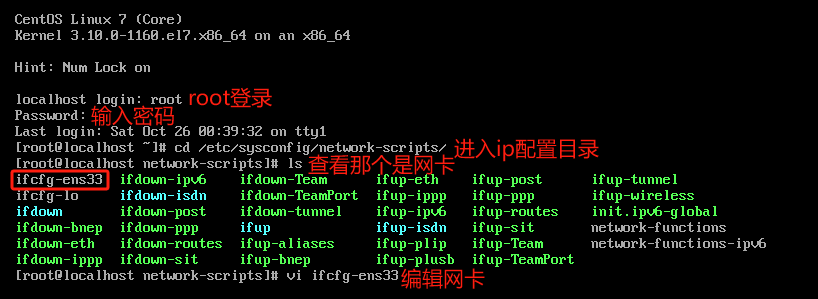
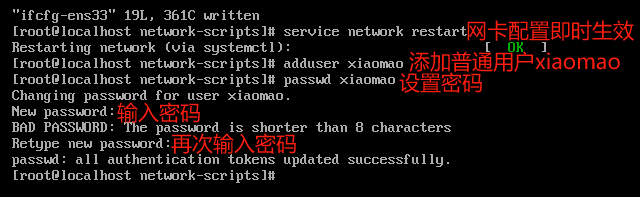
1、登录账号:root
2、输入密码:root
3、进入ip配置目录:cd /etc/sysconfig/network-scripts/
4、查看哪个是网卡:ls
5、编辑网卡:vi ifcfg-ens33
6、进入编辑模式:i
7、使用静态分配ip方式:BO0TPROT0=static
8、开机激活网卡:ONBOOT=yes
9、添加ip地址:IPADDR=192.168.0.84
10、添加子网掩码:NETMASK=255.255.255.0
11、添加网关:GETEWAY=192.168.0.1
12、添加dns服务器:DNS1=192.168.0.1
13、退出编辑模式:Esc
14、保存并退出::wq
15、网卡配置即时生效:service network restart
16、添加普通用户:adduser xiaomao
17、设置密码:passwd xiaomao
18、输入密码:kaoshi
19、再次输入密码:kaoshi
jdk下载
参考jdk下载
1、浏览器打开 https://www.oracle.com/java/technologies/downloads/#java8
2、选择 Linux/jdk-8u431-linux-x64.tar.gz/I reviewed.../Download jdk-8u431-linux-x64.tar.gz
3、输入账号密码
4、下载完成
5、拷贝到/home/xiaomao
jdk安装
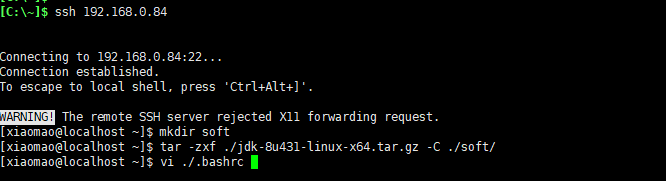
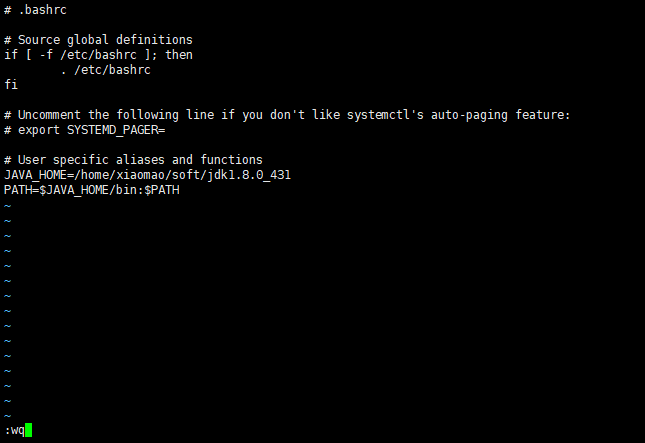

1、连接服务器:ssh 192.168.0.84
2、输入账号:xiaomao
3、输入密码:kaoshi
4、登录成功
5、创建soft目录:mkdir soft
6、解压jdk到soft下:tar -zxf ./jdk-8u431-linux-x64.tar.gz -C ./soft/
7、编辑环境变量:vi ./.bashrc
8、进入编辑模式:i
9、配置环境变量:JAVA_HOME=/home/xiaomao/soft/jdk1.8.0_431
10、配置环境变量:PATH=$JAVA_HOME/bin:$PATH
11、退出编辑模式:Esc
12、保存并退出::wq
13、配置即时生效:source ./.bashrc
14、查看版本:java -version
14、验证成功:显示版本
mysql下载
参考mysql下载
1、浏览器打开 https://dev.mysql.com/downloads/mysql/
2、选择 Archives
3、选择 5.7.44/Linux - Generic/Linux - Generic (glibc 2.12) (x86, 64-bit)/Download
4、下载完成
mysql安装
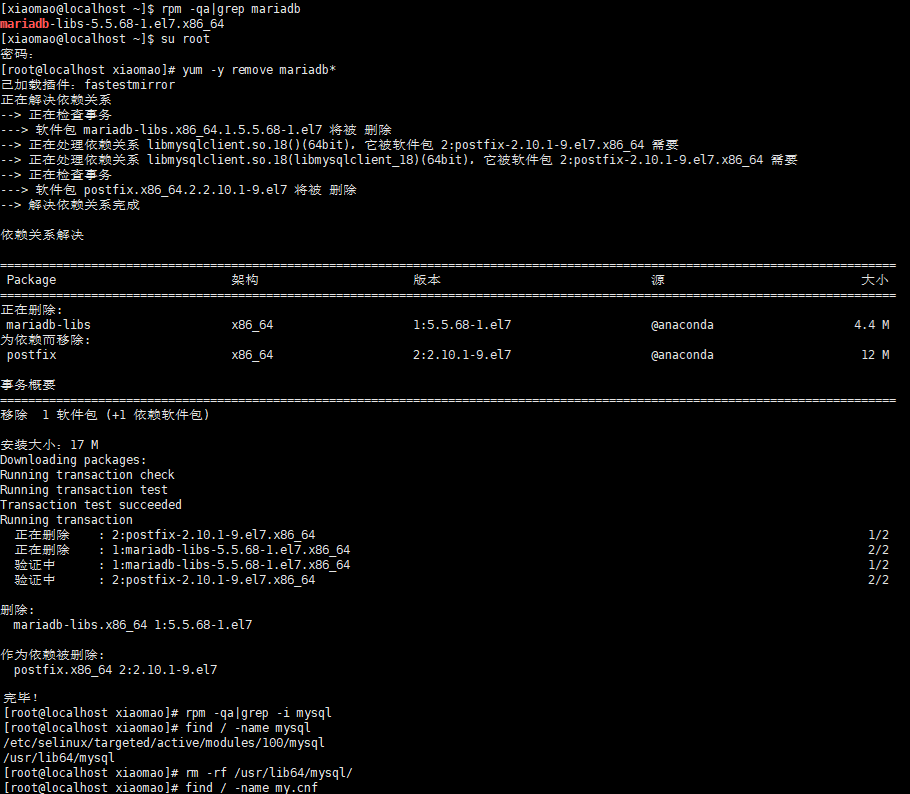
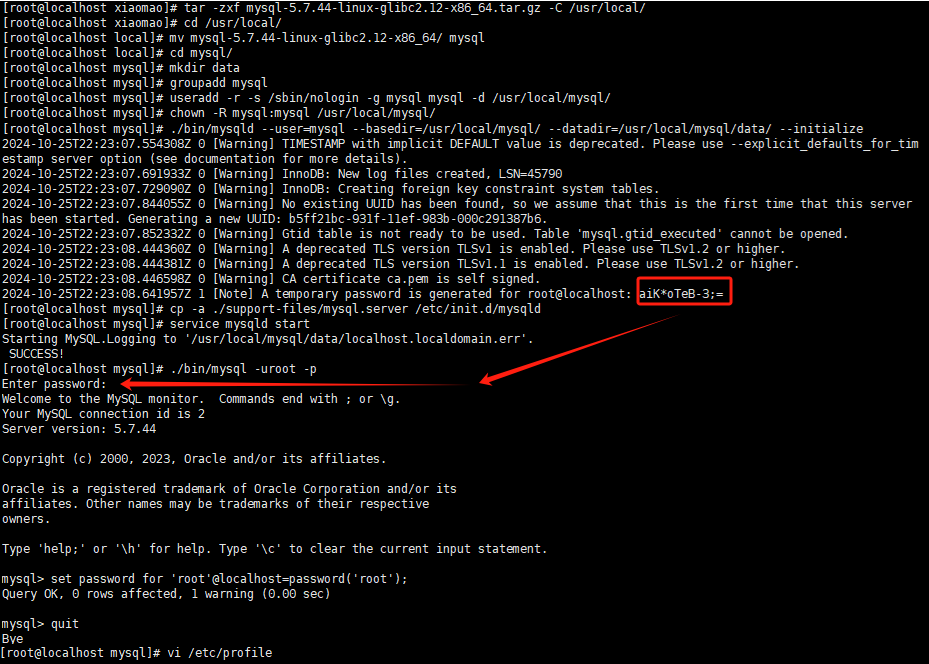
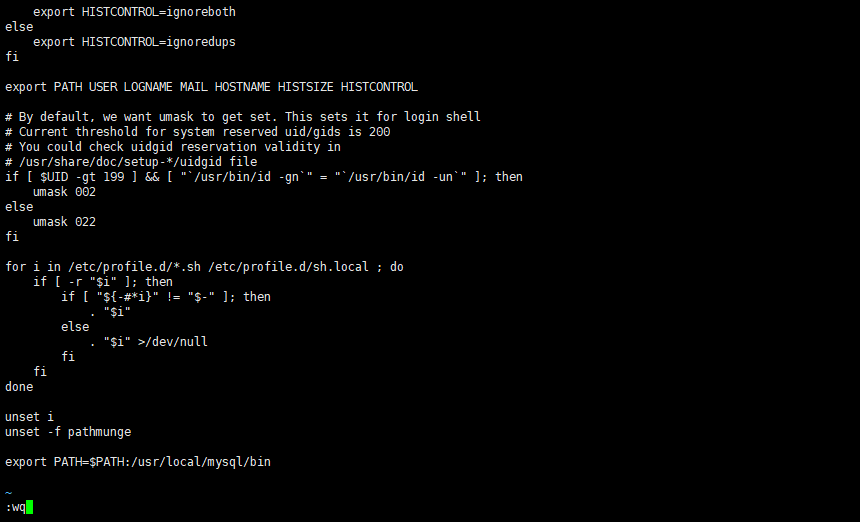

1、检查是否已安装mysql(分支mariadb):rpm -qa|grep mariadb
2、切换root账号:su root
3、输入密码:root
4、移除依赖:yum -y remove mariadb*
5、检查是否已安装mysql:rpm -qa|grep -i mysql
6、如果有则删除
7、全局查找mysql遗留文件:find / -name mysql
8、如果有则删除:rm -rf /usr/lib64/mysql/
9、全局查找配置文件:find / -name my.cnf
10、如果有则删除
11、解压mysql到/usr/local:tar -zxf mysql-5.7.44-linux-glibc2.12-x86_64.tar.gz -C /usr/local/
12、进入/usr/local目录下:cd /usr/local/
13、重命名为mysql:mv mysql-5.7.44-linux-glibc2.12-x86_64/ mysql
14、进入mysql目录:cd mysql/
15、新建data文件夹:mkdir data
16、添加mysql用户组:groupadd mysql
17、添加mysql用户:useradd -r -s /sbin/nologin -g mysql mysql -d /usr/local/mysql/
18、改变文件所有者为mysql:chown -R mysql:mysql /usr/local/mysql/
19、初始化库:./bin/mysqld --user=mysql --basedir=/usr/local/mysql/ --datadir=/usr/local/mysql/data/ --initialize
20、复制mysql.server到系统服务目录,并重命名:cp -a ./support-files/mysql.server /etc/init.d/mysqld
21、启动服务:service mysqld start
22、连接mysql:./bin/mysql -uroot -p
23、输入密码(从日志找[Note] A temporary password is generated for root@localhost: aiK*oTeB-3;=):aiK*oTeB-3;=
24、重置密码为root:set password for 'root'@localhost=password('root');
25、退出mysql:quit
26、编辑全局环境变量:vi /etc/profile
27、进入编辑模式:i
28、最下一行添加环境变量:export PATH=$PATH:/usr/local/mysql/bin
29、退出编辑模式:Esc
30、保存并退出::wq
31、配置即时生效:source /etc/profile
32、拥有执行权限:chmod +x /etc/init.d/mysqld
33、加入开机启动项:chkconfig --add mysqld
34、退出root账号:exit
wkhtmltopdf下载
1、浏览器打开 https://wkhtmltopdf.org/downloads.html
2、点击 CentOS 7 x86_64
3、下载完成
wkhtmltopdf安装
- V5.1.0新增,支持试卷导出,可选配置,需要导出试卷时使用
1、切换root账号:su root
2、输入密码:root
3、安装依赖:yum install -y fontconfig libX11 libXext libXrender xorg-x11-fonts-75dpi xorg-x11-fonts-Type1 libjpeg
4、安装wkhtmltox:rpm -ivh /home/xiaomao/wkhtmltox-0.12.6-1.centos7.x86_64.rpm
5、复制win电脑"C:\Windows\Fonts\黑体 常规",拷贝到 "/home/xiaomao"
6、添加字体:mv /home/xiaomao/simhei.ttf /usr/share/fonts/dejavu
7、退出root账号:exit
程序启动
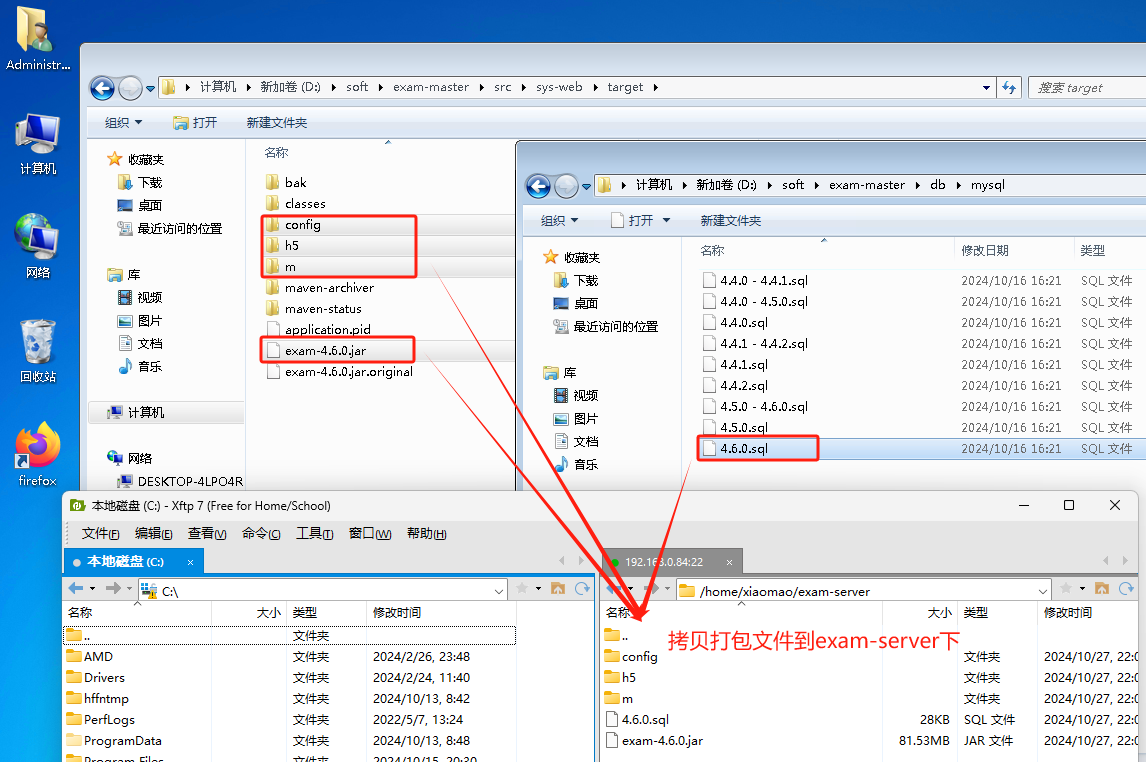
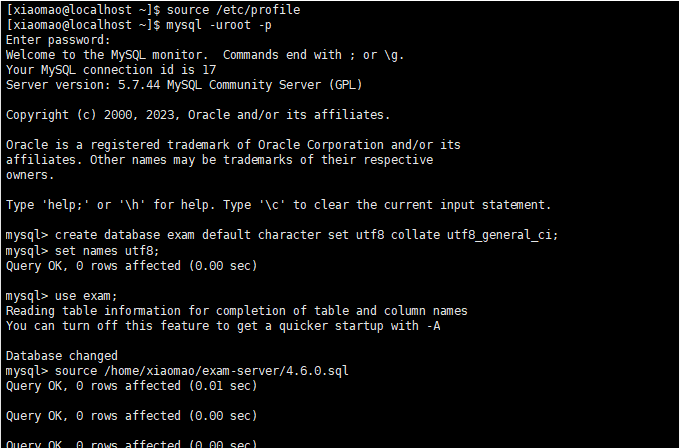
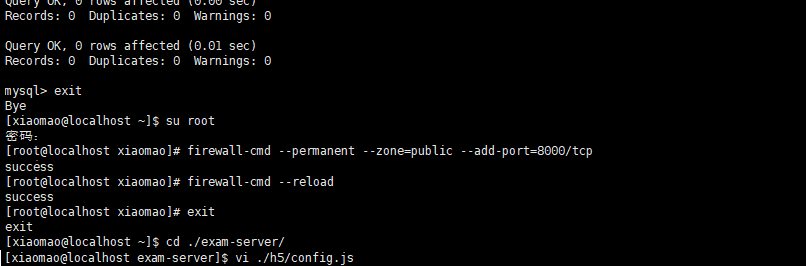
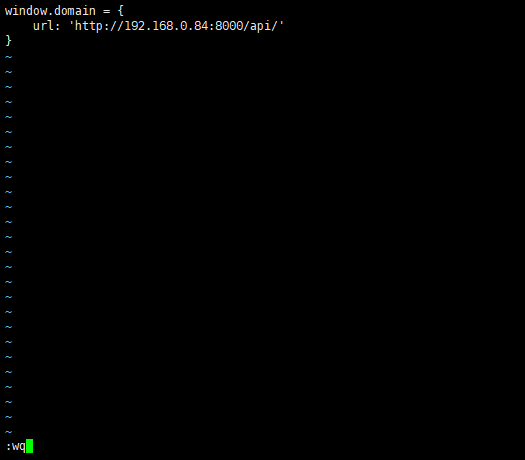

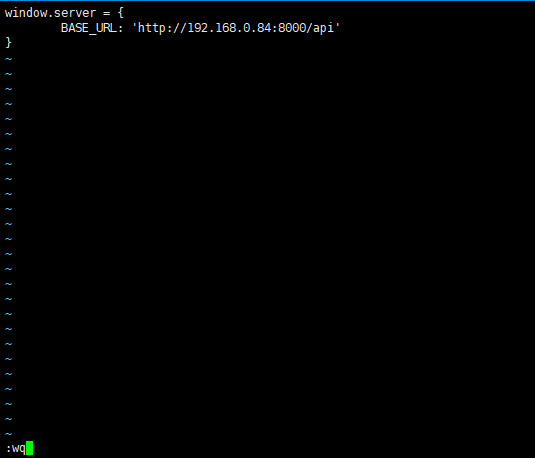
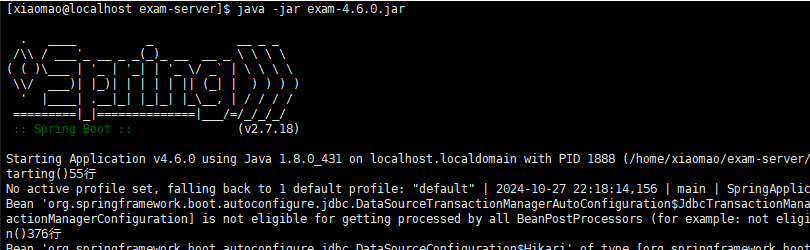
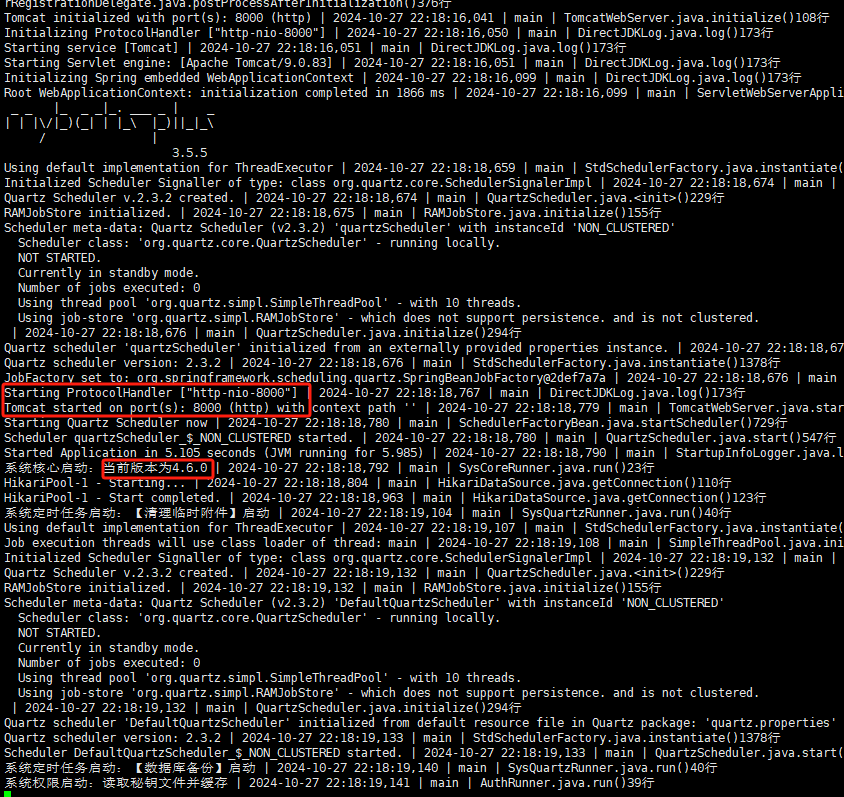
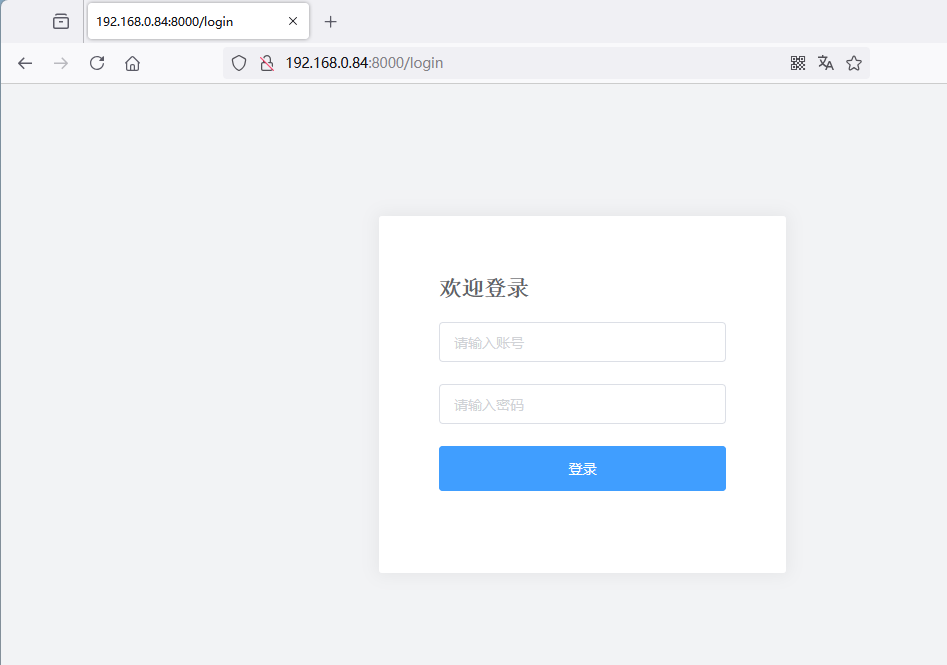
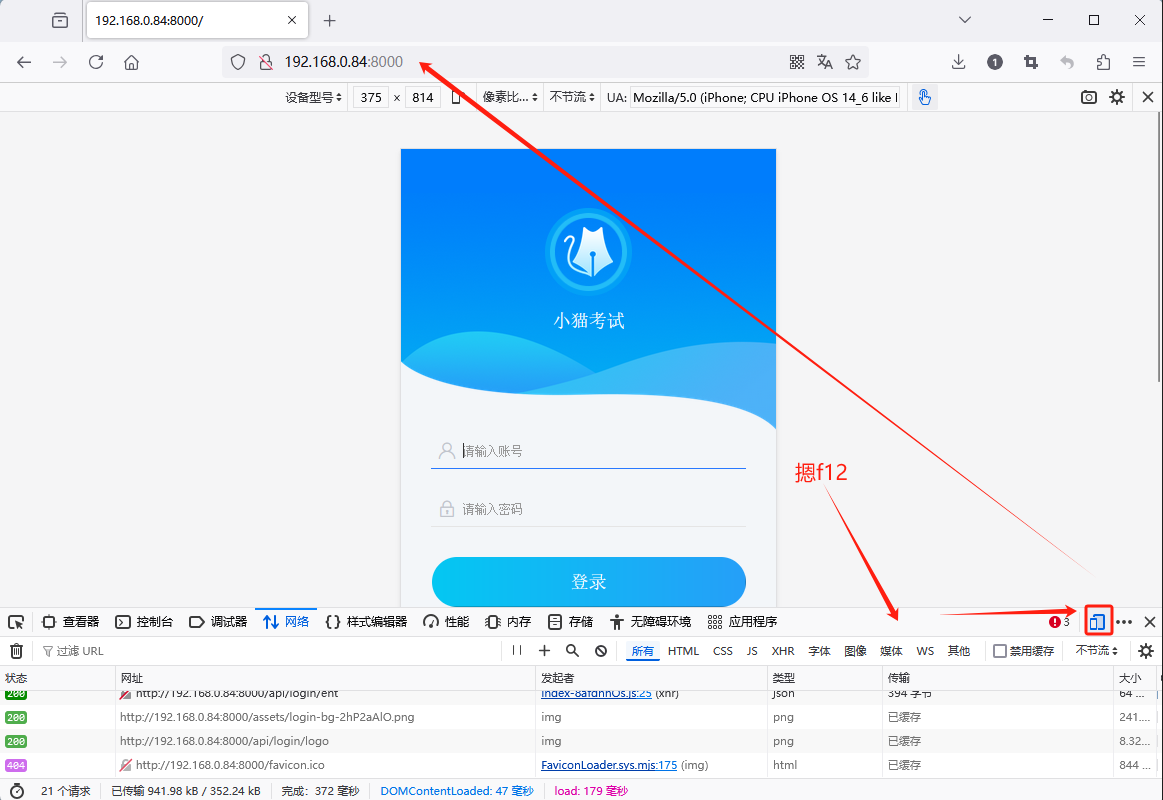
1、上传src/sys-web/target/config到/home/xiaomao/exam-server/下
2、上传src/sys-web/target/h5到/home/xiaomao/exam-server/下
3、上传src/sys-web/target/m到/home/xiaomao/exam-server/下
4、上传db/mysql/4.6.0到/home/xiaomao/exam-server/下
5、重新加载系统配置文件:source /etc/profile
6、连接mysql服务端:mysql -uroot -p
7、输入密码:root
8、创建库exam,缺省字符集utf-8:create database xmky_exam default character set utf8 collate utf8_general_ci;
9、设置客户端和服务端通信使用utf-8编码:set names utf8;
10、进入exam库:use xmky_exam;
11、导入初始脚本:source /home/xiaomao/exam-master/db/mysql/4.6.0.sql
12、退出mysql:exit
13、切换root账号:su root
14、输入密码:root
15、防火墙允许8000端口对外:firewall-cmd --permanent --zone=public --add-port=8000/tcp
16、立即生效:firewall-cmd --reload
17、退出root账号:exit
18、进入程序目录:cd ./exam-server/
19、编辑pc端配置文件:vi ./h5/config.js
20、配置url指向后端地址:url: 'http://192.168.0.84:8000/api/'
21、保存并退出
22、编辑移动端配置文件:vi ./m/static/config.js
23、配置url指向后端地址:BASE_URL: 'http://192.168.0.84:8000/api/'
24、保存并退出
25、启动程序:java -Dfile.encoding=UTF-8 -jar xmky-exam-4.6.0.jar
26、浏览器打开 http://192.168.0.84:8000
27、校验成功:输入账号密码登录(admin/111111)
28、按F12打开调试模式,选择响应式设计模式(移动端模式)
29、浏览器输入 http://192.168.0.84:8000 回车
30、校验成功:考试用户账号密码登录





 本文详细介绍了在CentOS7.9上手动部署v3.x的过程,包括配置IP地址和添加用户。重点讲解了JDK8(OracleJDK)与MySQL5.7(MySQLCommunityServer)的安装,强调了长期支持的重要性。此外,还提到了程序的启动方法,包括后端和前端的启动,并讨论了前端与后端及Nginx的集成选项。
本文详细介绍了在CentOS7.9上手动部署v3.x的过程,包括配置IP地址和添加用户。重点讲解了JDK8(OracleJDK)与MySQL5.7(MySQLCommunityServer)的安装,强调了长期支持的重要性。此外,还提到了程序的启动方法,包括后端和前端的启动,并讨论了前端与后端及Nginx的集成选项。
















 3万+
3万+

 被折叠的 条评论
为什么被折叠?
被折叠的 条评论
为什么被折叠?








